Die Trackpad-Gesten auf dem MacBook können nach Ihren Vorlieben angepasst werden. Sie können Ihren Arbeitsablauf glätten, indem Sie verschiedene Funktionen zuweisen, indem Sie Multi-Touch-Gesten zuweisen. Aber das Wichtigste, das standardmäßig mitgeliefert wird, ist die Rechtsklick-Funktion.
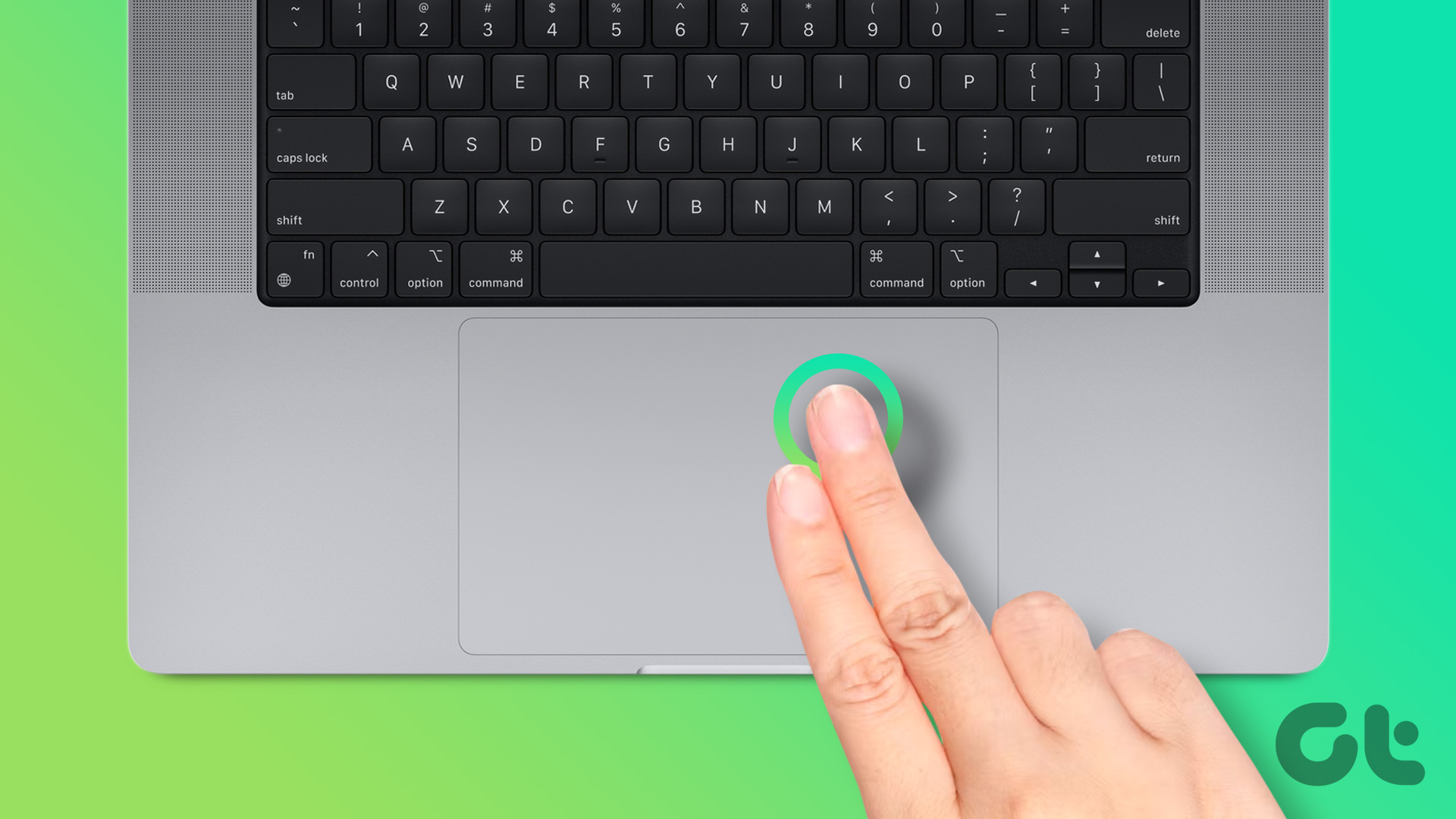
Sie können die Rechtsklick-Funktion auf dem Trackpad verwenden, um zusätzliche Einstellungen und Optionen freizuschalten. Aus diesem Grund kann Ihre tägliche Nutzung ernsthaft beeinträchtigt werden, wenn sie nicht mehr richtig funktioniert. Wenn Sie mit solchen Problemen konfrontiert sind, finden Sie hier die besten Korrekturen dafür, dass der Rechtsklick auf dem Mac nicht funktioniert.
1. Überprüfen Sie die Einstellungen der Magic Mouse oder Wireless Mouse
Die erste grundlegende Lösung besteht darin, die Einstellungen Ihrer Magic Mouse oder einer Wireless Mouse eines Drittanbieters zu überprüfen, die mit Ihrem Mac oder iMac verbunden ist. Sie müssen überprüfen, ob die Rechtsklick-Funktion für Ihre Maus aktiviert wurde oder nicht. So geht’s:
Schritt 1: Drücken Sie die Befehlstaste + Leertaste, um die Spotlight-Suche zu öffnen, geben Sie Systemeinstellungen ein und drücken Sie die Eingabetaste.
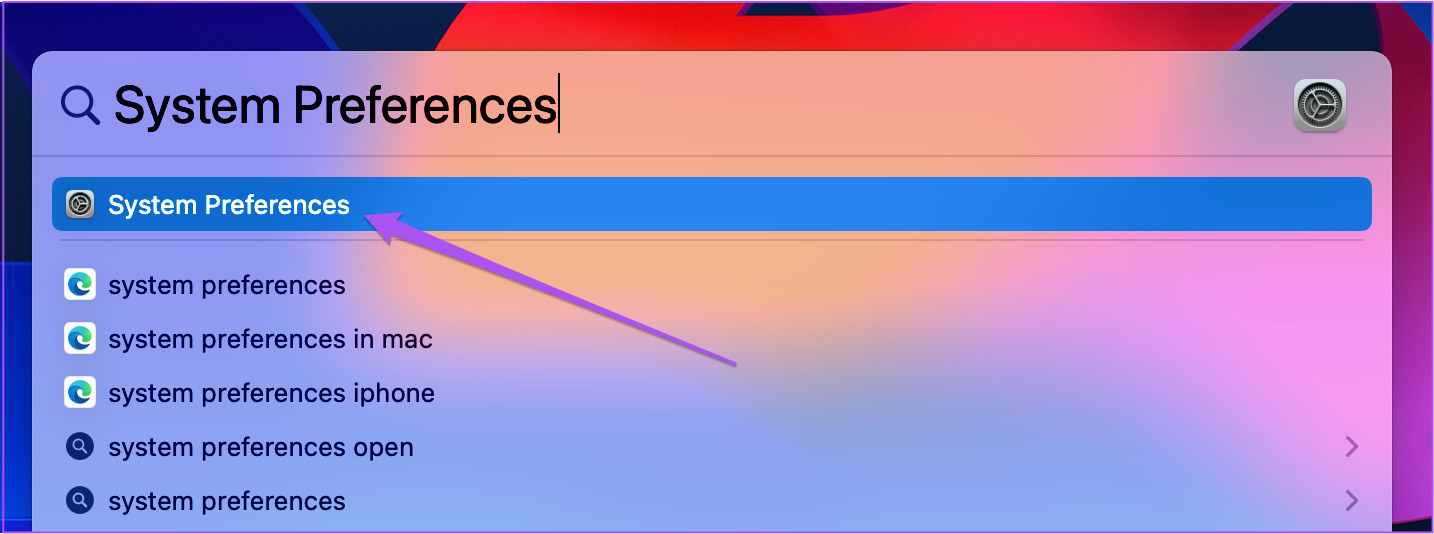
Schritt 2: Klicken Sie im linken Menü auf Maus.
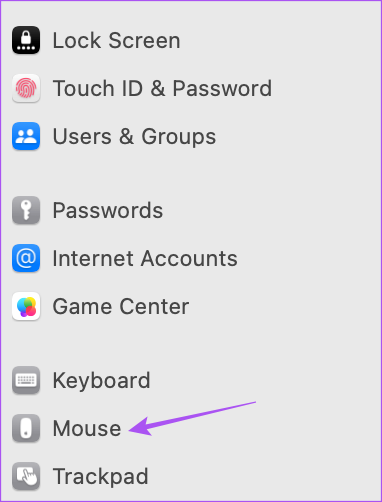
Schritt 3: Klicken Sie auf das Dropdown-Menü neben Sekundärer Klick, um die Einstellungen zu überprüfen.
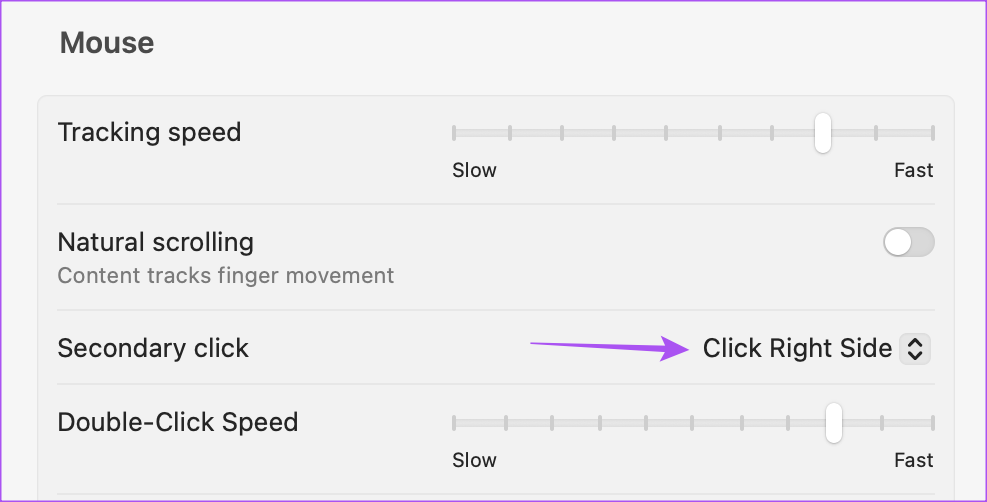
Schritt 4: Wählen Sie Ihre Rechtsklick-Einstellung aus und schließen Sie das Fenster, um zu sehen, ob das Problem behoben ist. p> 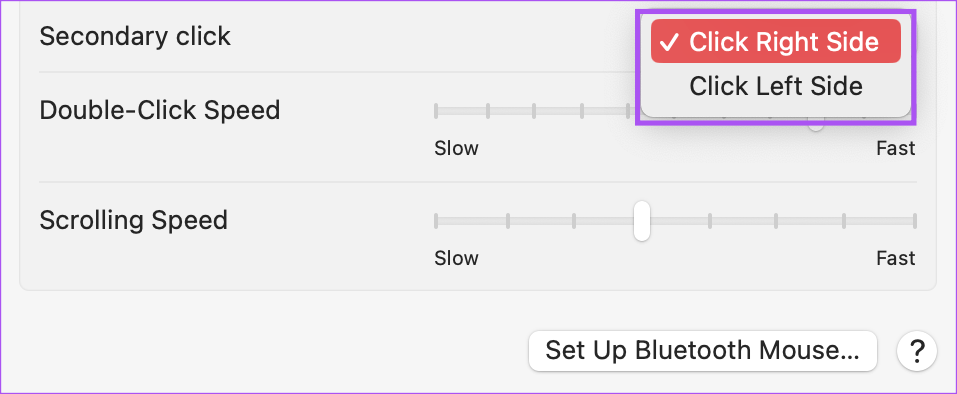
2. Externe Maus entfernen
Wenn Sie eine externe Maus mit Ihrem Mac verbunden haben, empfehlen wir, diese einmal zu entfernen und zu prüfen, ob der Rechtsklick auf dem Trackpad funktioniert oder nicht. Die Rechtsklick-Funktion Ihrer externen Maus funktioniert möglicherweise aufgrund längerer Nutzung nicht mehr. Sie müssen die Batterien mit einer drahtlosen Maus eines Drittanbieters ersetzen.
3. Überprüfen Sie die Trackpad-Einstellungen
Wir empfehlen, die Sekundärklick-Einstellungen für diejenigen zu überprüfen, die weiterhin das Trackpad selbst auf Ihrem Mac verwenden. Ihre bevorzugte Rechtsklickmethode wurde möglicherweise von Freunden oder Familienmitgliedern geändert, die Ihren Mac zuvor verwendet haben. Außerdem sollte die Secondary Click-Funktion aktiviert sein, damit sie auf Ihrem Mac funktioniert. Überprüfen Sie das also auch.
Schritt 1: Drücken Sie Befehlstaste + Leertaste, um die Spotlight-Suche zu öffnen, geben Sie Systemeinstellungen ein und drücken Sie die Eingabetaste.
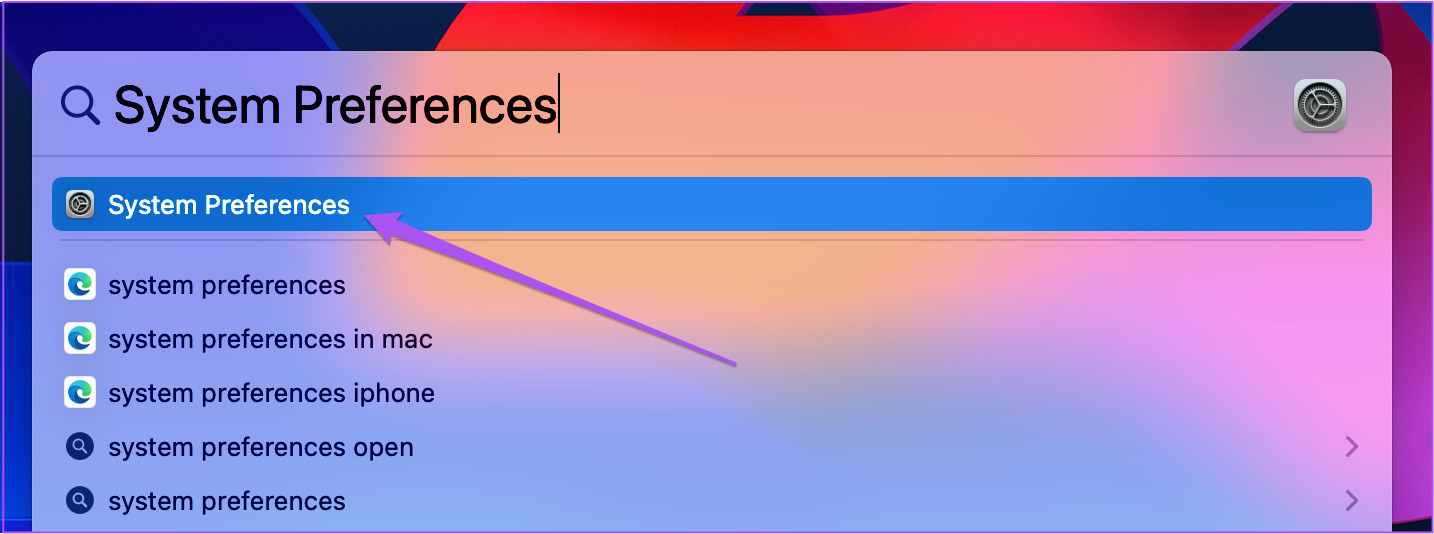
Schritt 2: Klicken Sie auf Trackpad.

Schritt 3: Wählen Sie auf der Registerkarte Zeigen und Klicken Sekundärklick aus.
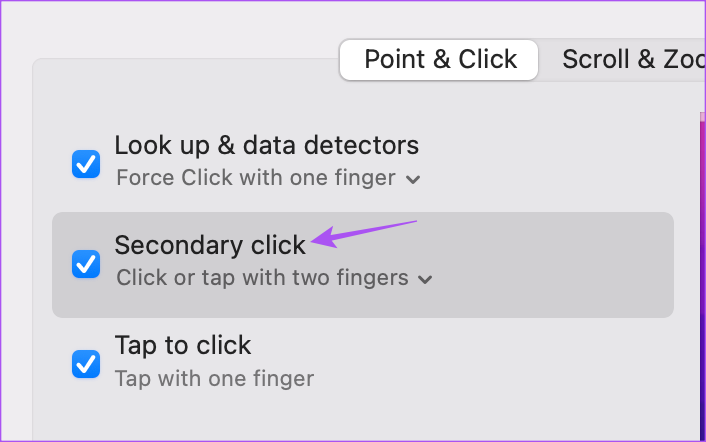
Schritt 4: Tippen Sie auf den Abwärtspfeil unter Sekundärer Klick, um die Optionen anzuzeigen.
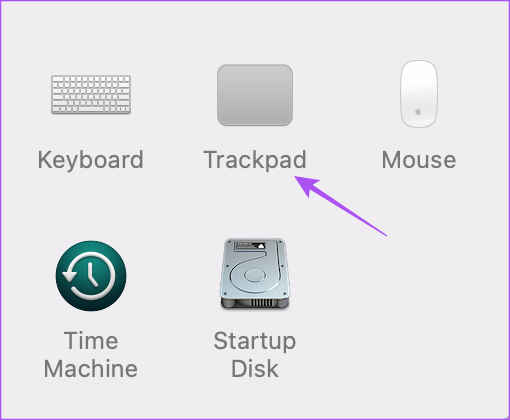
Schritt 5: Wählen Sie Ihre bevorzugte Rechtsklickmethode aus und prüfen Sie, ob sie funktioniert.
Wenn nicht, schließe das Fenster und überprüfe die nächsten Lösungen.
4. Starten Sie Ihren Mac neu
Die nächste einfache Lösung besteht darin, Ihren Mac neu zu starten. Ihr System erfordert oft einen Neustart, um reibungslos zu funktionieren. Diese Lösung ist einen Versuch wert.
Schritt 1: Klicken Sie oben links auf das Apple-Symbol.
Schritt 2: Klicken Sie auf Neu starten.
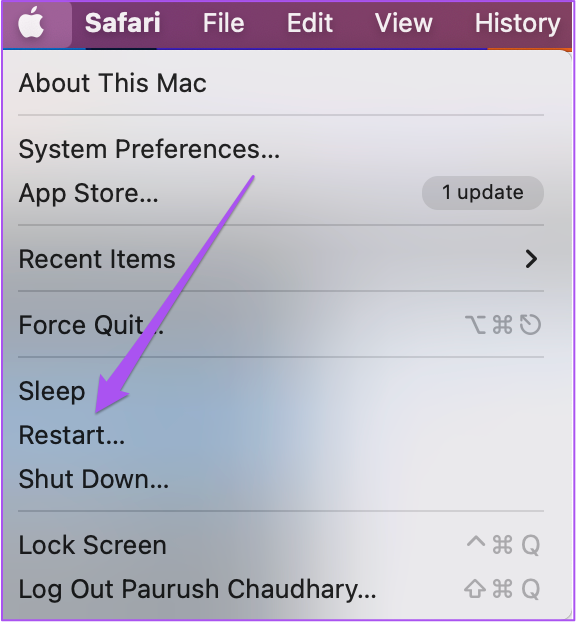
Schritt 3: Prüfen Sie nach dem Neustart des Mac, ob das Problem behoben ist.
5. Verwenden Sie SMC Reset
Falls weiterhin Probleme auftreten, ist es an der Zeit, einige erweiterte Lösungen auszuprobieren. Sie können mit einem SMC-Reset beginnen. Es steht für System Management Controller, der sich um die wichtigsten Hardwarefunktionen Ihres Mac kümmert, einschließlich der Rechtsklickfunktion Ihres Trackpads. Beachten Sie, dass das SMC-Reset nur für Intel-basierte Macs gilt. Die Mac-Modelle, die auf den Chipsätzen der M-Serie von Apple ausgeführt werden, können einen Neustart durchführen, der einem SMC-Reset entspricht.
Schritt 1: Drücken und halten Sie den Netzschalter, bis Ihr Mac herunterfährt.
Schritt 2: Warten Sie nach dem Herunterfahren Ihres Mac einige Sekunden und drücken Sie dann Umschalttaste + linke Wahltaste + linke Strg-Taste. Halten Sie auch den Netzschalter gedrückt.
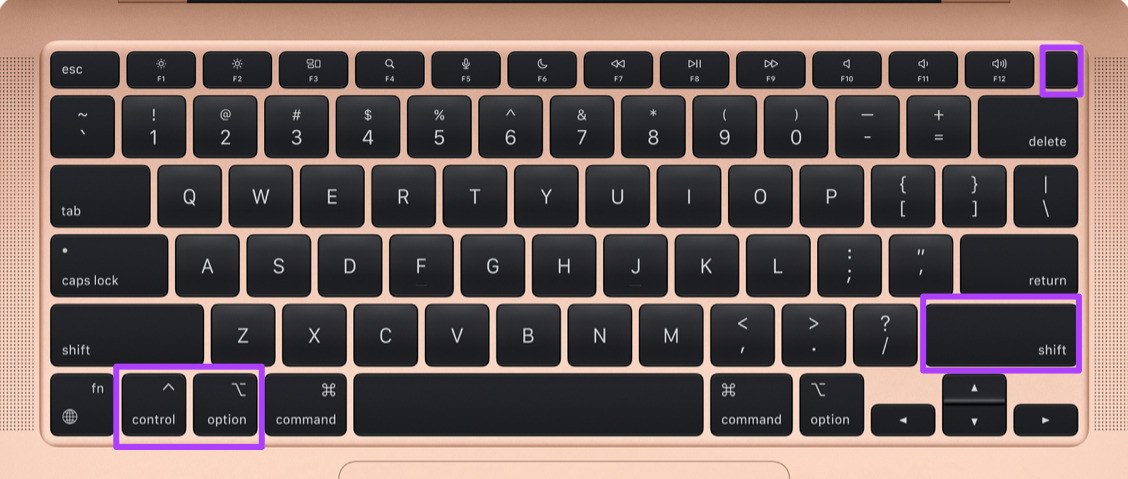
Halten Sie die vier Tasten weitere 7 Sekunden lang gedrückt. Wenn sich Ihr Mac einschaltet, spielt er den standardmäßigen Startton ab, während Sie diese Tasten gedrückt halten.
Wenn Sie das Apple-Logo sehen, schaltet sich das Display normal ein. Prüfen Sie danach, ob Sie mit der rechten Maustaste klicken können oder nicht.
6. Nach macOS-Update suchen
Die aktuelle macOS-Version kann einige Fehler oder Störungen enthalten, die Probleme mit der Rechtsklickfunktion auf Ihrem Mac verursachen. Sie sollten nach einem neuen Versionsupdate suchen und sehen, ob das Problem behoben ist.
Schritt 1: Klicken Sie auf das Apple-Logo in der oberen linken Ecke.
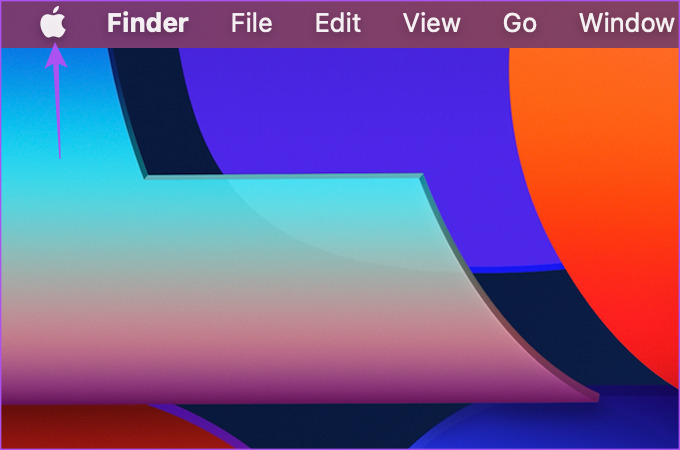
Schritt 2: Klicken Sie in der Liste der Optionen auf Über diesen Mac.
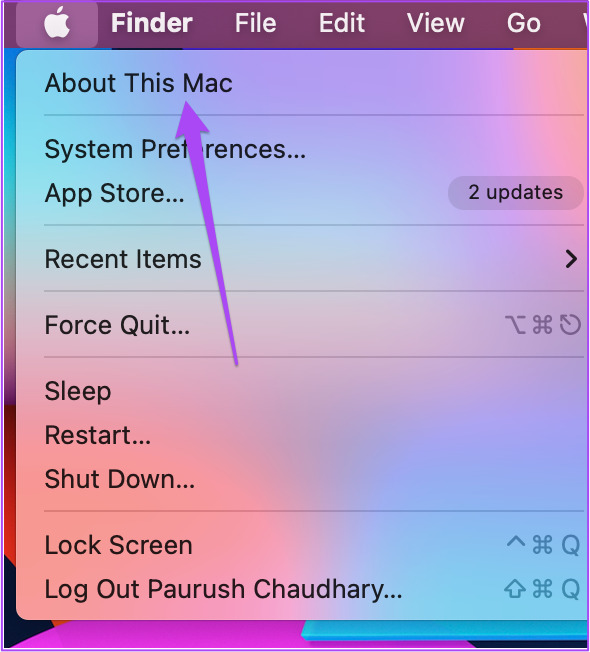
Schritt 3: Softwareaktualisierung auswählen.
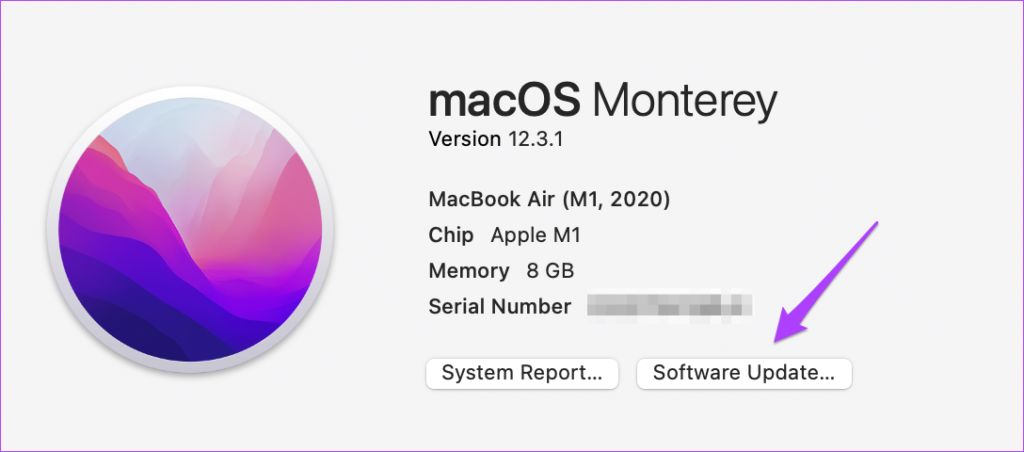
Schritt 4: Falls ein Update verfügbar ist, laden Sie es herunter und installieren Sie es.
Schritt 5: Überprüfen Sie nach Abschluss der Installation, ob das Problem behoben ist.
7. Tastaturkurzbefehl für Rechtsklick verwenden
Wenn Sie den Rechtsklick auf Ihrem Trackpad nicht verwenden können, können Sie die Strg-Taste gedrückt halten, während Sie auf Ihrem Mac auf ein Element klicken. Dies ist eine Alternative zur Verwendung der Rechtsklick-Funktion, wenn sie auf Ihrem Trackpad nicht funktioniert. Wir empfehlen außerdem, den nächstgelegenen Apple Store aufzusuchen, um Ihr Trackpad von Experten reparieren zu lassen. Möglicherweise liegt eine interne Fehlfunktion vor.
Klicken Sie mit der rechten Maustaste
Diese Lösungen stellen die ordnungsgemäße Funktion des Rechtsklickens auf Ihrem Mac wieder her. Sie können auch unseren Beitrag zum Anpassen des Mauszeigers auf Ihrem Mac lesen, wenn Sie das interessiert.


